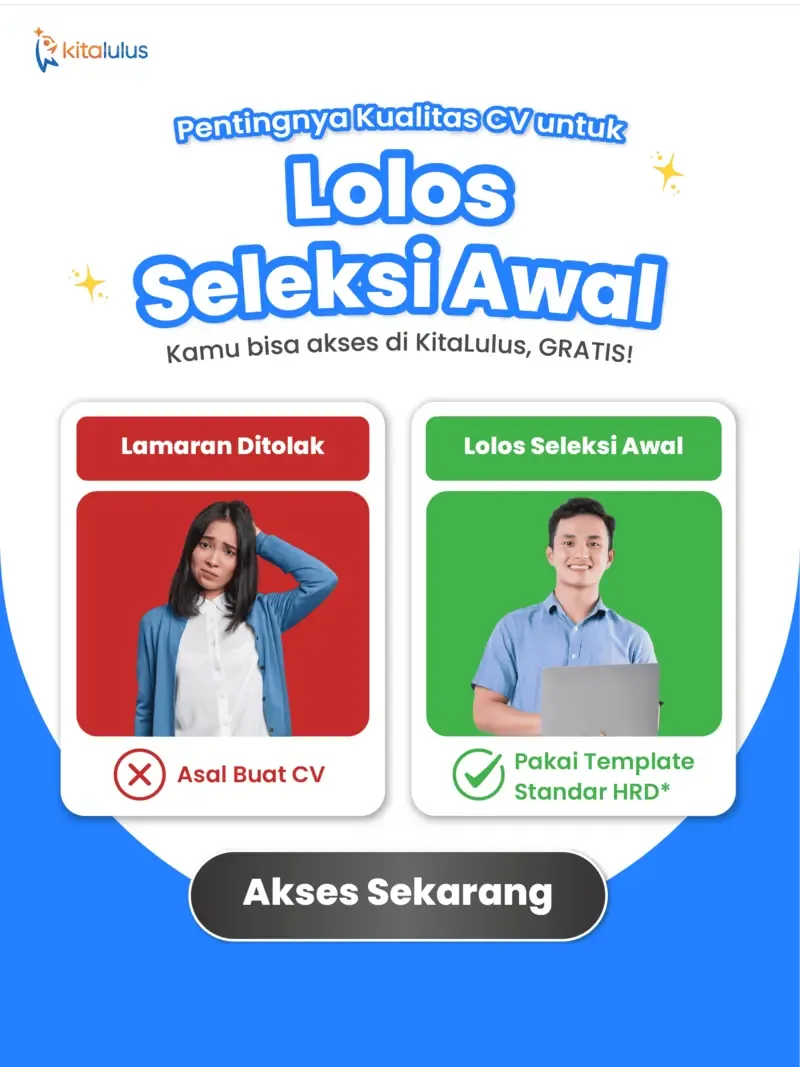Cara Membuat Tanda Tangan Digital yang Sah di Indonesia
Terakhir diupdate: 29 Sep 2024
Di era digitalisasi seperti sekarang, cara membuat tanda tangan digital menjadi keterampilan penting yang perlu dikuasai oleh para pencari kerja di Indonesia. Tanda tangan digital tidak hanya mempermudah proses penandatanganan dokumen secara online, tetapi juga memberikan keamanan dan legalitas yang setara dengan tanda tangan konvensional.
Artikel ini akan membahas secara komprehensif tentang cara membuat tanda tangan digital yang aman dan legal di Indonesia, mulai dari pengertian, aspek hukum, hingga langkah-langkah praktis menggunakan berbagai platform dan aplikasi yang tersedia. Mari pelajari keterampilan digital yang semakin esensial ini untuk meningkatkan peluang karir Anda di Indonesia.
Pengertian Tanda Tangan Digital dan Perbedaannya dengan Tanda Tangan Elektronik
Sebelum mempelajari cara membuat tanda tangan digital, penting untuk memahami apa sebenarnya tanda tangan digital dan bagaimana perbedaannya dengan tanda tangan elektronik.
Apa Itu Tanda Tangan Digital?
Tanda tangan digital adalah versi canggih dari tanda tangan elektronik yang menggunakan teknologi kriptografi untuk mengamankan dokumen. Tanda tangan ini tidak hanya menjamin keaslian dokumen tetapi juga identitas penandatangan melalui penggunaan sertifikat digital yang dikeluarkan oleh pihak berwenang.
Cara kerja tanda tangan digital melibatkan:
- Pembuatan Hash: Sistem akan membuat nilai hash unik dari dokumen yang ditandatangani
- Enkripsi: Hash tersebut dienkripsi menggunakan kunci privat penandatangan
- Verifikasi: Penerima dapat memverifikasi keaslian tanda tangan menggunakan kunci publik penandatangan
Proses ini memberikan tiga level keamanan:
- Autentikasi: Memastikan identitas penandatangan
- Integritas: Menjamin dokumen tidak diubah setelah ditandatangani
- Non-repudiation: Penandatangan tidak dapat menyangkal telah menandatangani dokumen
Perbedaan dengan Tanda Tangan Elektronik
Meskipun kedua istilah ini sering digunakan secara bergantian, ada perbedaan signifikan:
| Aspek | Tanda Tangan Digital | Tanda Tangan Elektronik |
| Teknologi | Menggunakan kriptografi dan sertifikat digital | Bisa berupa gambar tanda tangan yang disisipkan ke dokumen |
| Keamanan | Tinggi (terenkripsi) | Bervariasi (dari rendah hingga tinggi) |
| Validasi | Dapat diverifikasi secara matematis | Validasi visual atau sistem sederhana |
| Legalitas di Indonesia | Diakui penuh jika menggunakan PSrE tersertifikasi | Diakui dengan tingkat pembuktian lebih rendah |
Dalam konteks Indonesia, tanda tangan elektronik sering mengacu pada representasi digital dari tanda tangan Anda (seperti gambar tanda tangan yang discan), sementara tanda tangan digital adalah sistem kriptografi yang menggunakan sertifikat digital yang dikeluarkan oleh Penyelenggara Sertifikasi Elektronik (PSrE) resmi.
Baca juga: Non-Disclosure Agreement (NDA): Arti, Fungsi, dan Jenisnya
Aspek Hukum Tanda Tangan Digital di Indonesia
Di Indonesia, penggunaan tanda tangan digital diatur dalam beberapa regulasi utama yang penting untuk dipahami, terutama jika Anda akan menggunakannya untuk dokumen resmi seperti kontrak kerja.
UU ITE dan Kekuatan Hukum Tanda Tangan Digital
Dasar hukum utama yang mengatur tanda tangan digital di Indonesia adalah:
- Undang-Undang Nomor 11 Tahun 2008 tentang Informasi dan Transaksi Elektronik (UU ITE) yang kemudian diperbarui dengan UU Nomor 19 Tahun 2016
- Peraturan Pemerintah Nomor 71 Tahun 2019 tentang Penyelenggaraan Sistem dan Transaksi Elektronik
Berdasarkan regulasi tersebut, tanda tangan elektronik (termasuk tanda tangan digital) memiliki kekuatan hukum dan akibat hukum yang sah selama memenuhi persyaratan tertentu, di antaranya:
- Data pembuatan tanda tangan terkait hanya kepada penandatangan
- Data pembuatan tanda tangan elektronik berada dalam kuasa penandatangan saat proses penandatanganan
- Segala perubahan pada tanda tangan elektronik atau dokumen elektronik dapat dideteksi
- Ada cara untuk mengidentifikasi identitas penandatangan
- Ada cara untuk menunjukkan persetujuan penandatangan terhadap dokumen elektronik tersebut
PP 71/2019 membagi tanda tangan elektronik menjadi dua jenis:
- Tanda Tangan Elektronik Tersertifikasi: Dibuat menggunakan jasa Penyelenggara Sertifikasi Elektronik (PSrE) yang diakui Kementerian Komunikasi dan Informatika (Kominfo)
- Tanda Tangan Elektronik Tidak Tersertifikasi: Dibuat tanpa menggunakan jasa PSrE
Keduanya memiliki kekuatan hukum, namun tanda tangan tersertifikasi memiliki kekuatan pembuktian yang lebih kuat dalam konteks hukum.
Penyelenggara Sertifikasi Elektronik (PSrE) di Indonesia
Untuk mendapatkan tanda tangan digital yang tersertifikasi, Anda perlu menggunakan layanan dari PSrE yang telah diakui oleh Kominfo. Beberapa PSrE resmi di Indonesia antara lain:
- Balai Sertifikasi Elektronik (BSrE) – Badan Siber dan Sandi Negara (BSSN)
- PrivyID
- VIDA
- Digisign
- Peruri Sign
Manfaat Tanda Tangan Digital untuk Pencari Kerja di Indonesia
Penguasaan cara membuat tanda tangan digital memberikan berbagai keuntungan bagi pencari kerja di Indonesia:
1. Mempercepat Proses Rekrutmen
Tanda tangan digital memungkinkan Anda menandatangani dokumen lamaran kerja, kontrak kerja, dan dokumen onboarding lainnya secara instan tanpa perlu hadir secara fisik.
Sertisign menyebutkan bahwa pemanfaatan tanda tangan elektronik dalam divisi HRD dapat mempercepat proses administrasi, termasuk dalam pengelolaan dokumen kontrak kerja dan proses rekrutmen.
2. Meningkatkan Profesionalisme
Kemampuan menggunakan tanda tangan digital menunjukkan bahwa Anda mengikuti perkembangan teknologi dan memiliki keterampilan digital yang dibutuhkan di dunia kerja modern.
3. Fleksibilitas Geografis
Dengan tanda tangan digital, Anda dapat melamar dan menandatangani kontrak kerja dari mana saja, membuka peluang untuk bekerja remote atau hybrid yang semakin populer di Indonesia pasca-pandemi.
4. Keamanan Dokumen Personal
Tanda tangan digital menawarkan tingkat keamanan yang lebih tinggi untuk dokumen penting seperti CV, ijazah, atau sertifikat, melindungi identitas dan informasi personal Anda dari penyalahgunaan.
5. Efisiensi Waktu dan Biaya
Menghilangkan kebutuhan untuk mencetak, menandatangani secara manual, memindai, dan mengirim dokumen fisik, menghemat waktu dan biaya yang signifikan dalam proses pencarian kerja.
Sebelum membuat tanda tangan digital, pastikan Anda memiliki email profesional! Pelajari cara membuat email profesional untuk keperluan kerja di sini:
Baca juga: Cara Membuat Email Baru Lewat HP dan Laptop dengan Mudah
Cara Membuat Tanda Tangan Digital dengan Berbagai Metode

Berikut beberapa metode untuk membuat tanda tangan digital di Indonesia, mulai dari yang paling sederhana hingga yang paling canggih dengan sertifikasi resmi.
1. Menggunakan Adobe Acrobat Reader
Adobe Acrobat Reader menyediakan fitur untuk membuat tanda tangan elektronik sederhana yang cocok untuk penggunaan dasar:
Langkah-langkah:
- Buka dokumen PDF di Adobe Acrobat Reader
- Klik ikon “Fill & Sign” pada menu kanan atau Tools
- Klik tombol “Sign” di toolbar dan pilih “Add Signature”
- Pilih salah satu metode: Type, Draw, atau Image
- Type: Ketik nama Anda dan pilih gaya tulisan
- Draw: Gambar tanda tangan menggunakan mouse atau touchpad
- Image: Unggah gambar tanda tangan yang sudah ada
- Klik “Apply” untuk menambahkan tanda tangan ke dokumen
- Posisikan tanda tangan pada tempat yang diinginkan
- Klik untuk menempatkan tanda tangan dan simpan dokumen
Catatan: Ini adalah tanda tangan elektronik sederhana, bukan tanda tangan digital tersertifikasi. Cocok untuk dokumen internal atau yang tidak memerlukan tingkat keamanan tinggi.
2. Menggunakan Microsoft Word dan Excel
Microsoft Office menyediakan fitur untuk menambahkan tanda tangan digital ke dokumen:
Langkah-langkah di Word:
- Klik tab “Insert” di ribbon
- Klik “Signature Line” di grup Text
- Isi informasi penandatangan (nama, jabatan, email)
- Klik OK untuk menyisipkan baris tanda tangan
- Klik dua kali pada baris tanda tangan untuk menandatangani
- Pilih salah satu opsi: “Type a signature” atau “Select image”
- Centang “I accept responsibility for signing this document”
- Klik “Sign”
Untuk Excel:
- Klik tab “File” lalu “Info”
- Klik “Protect Workbook” dan pilih “Add a Digital Signature”
- Ikuti petunjuk untuk menambahkan tanda tangan
Catatan: Untuk tanda tangan digital yang sepenuhnya aman di Microsoft Office, Anda memerlukan sertifikat digital yang dikeluarkan oleh PSrE.
3. Menggunakan Add-on DocuSign
Google Workspace (termasuk Google Docs dan Sheets) sering digunakan untuk kolaborasi dalam pekerjaan. Berikut cara menambahkan tanda tangan:
- Buka dokumen Google Docs
- Klik “Add-ons” > “Get add-ons”
- Cari dan instal DocuSign
- Klik “Add-ons” > “DocuSign” > “Sign with DocuSign”
- Ikuti petunjuk untuk menandatangani dokumen
Cara Manual:
- Buat tanda tangan pada kertas putih
- Foto atau pindai dengan latar belakang kontras
- Crop dan hapus background menggunakan editor foto
- Di Google Docs, klik “Insert” > “Image” > “Upload from computer”
- Unggah gambar tanda tangan
- Sesuaikan ukuran dan posisikan pada dokumen
Baca juga: 7 Hal yang Harus Diperhatikan Saat Tanda Tangan Kontrak Kerja
4. Menggunakan Layanan PSrE Tersertifikasi di Indonesia
Untuk dokumen penting yang memerlukan kekuatan hukum penuh, gunakan layanan dari PSrE tersertifikasi:
a) Menggunakan PrivyID
PrivyID adalah salah satu PSrE tersertifikasi terkemuka di Indonesia:
- Pendaftaran:
- Unduh aplikasi PrivyID dari Google Play Store atau App Store
- Daftar dengan email dan nomor ponsel
- Lakukan verifikasi identitas dengan mengunggah KTP dan selfie
- Tunggu proses verifikasi (biasanya 1-24 jam)
- Menandatangani Dokumen:
- Buka aplikasi PrivyID
- Pilih “Sign Document”
- Unggah dokumen yang ingin ditandatangani (PDF)
- Pilih jenis tanda tangan (visible atau invisible)
- Untuk visible signature, tentukan lokasi tanda tangan pada dokumen
- Masukkan PIN untuk menandatangani
- Dokumen ditandatangani dan dapat diunduh
b) Menggunakan VIDA
VIDA juga merupakan PSrE tersertifikasi populer di Indonesia:
- Pendaftaran:
- Unduh aplikasi VIDA dari Google Play Store atau App Store
- Buat akun dan verifikasi email dan nomor ponsel
- Lakukan verifikasi identitas dengan KTP dan video selfie
- Tunggu persetujuan verifikasi
- Menandatangani Dokumen:
- Buka aplikasi VIDA
- Pilih “Sign Document”
- Unggah dokumen (PDF)
- Tentukan posisi tanda tangan
- Konfirmasi dengan PIN atau biometrik
- Dokumen tertandatangani dan siap diunduh
c) Menggunakan Digisign
Prosedur serupa berlaku untuk Digisign, dengan langkah pendaftaran dan verifikasi identitas yang mirip. Keunggulan menggunakan PSrE tersertifikasi adalah tanda tangan Anda memiliki kekuatan hukum penuh sesuai regulasi Indonesia.
d) Mekari Sign
Mekari Sign sebagai produk dari Mekari juga menyediakan tanda tangan digital tersertifikasi melalui Tilaka sebagai PSrE. Berikut cara membuat tanda tangan digital di Mekari Sign:
- Kunjungi laman mekari sign untuk sign up atau login jika sudah punya akun mekari
- Lakukan proses e-KYC dengan pindai KTP untuk mendapatkan sertifikat elektronik
- Jika sudah, upload dokumen Anda
- Pilih jenis tanda tangan, bisa berupa nama, goresan, hingga qr code
- Atur posisi tanda tangan pada dokumen Anda
- Selesai, dokumen bisa Anda download atau kirim sesuai kebutuhan
5. Menggunakan BSrE untuk ASN dan Keperluan Pemerintahan
Bagi Aparatur Sipil Negara (ASN) atau untuk keperluan pemerintahan, BSrE BSSN menyediakan layanan sertifikasi elektronik:
- Kunjungi portal BSrE (bsre.bssn.go.id)
- Daftar sesuai petunjuk dengan dokumen pendukung
- Ikuti proses verifikasi
- Setelah disetujui, Anda akan mendapatkan sertifikat elektronik
- Gunakan sertifikat tersebut untuk menandatangani dokumen digital
Artikel dari BPPTIK Kominfo menjelaskan bahwa tanda tangan digital, termasuk yang dikeluarkan oleh Balai Sertifikasi Elektronik (BSrE), telah menjadi bagian dari implementasi e-government untuk mendukung pengelolaan dokumen digital yang lebih efisien. Program seperti SiVION juga telah diperkenalkan untuk memperluas penggunaan sertifikat digital dalam pemerintahan
Lengkapi dokumen lamaran kerja Anda dengan CV profesional! Pelajari aplikasi terbaik untuk membuat CV di sini:
Baca juga: 10 Aplikasi Membuat CV Terbaik di HP Android dan iOS
Tips Keamanan dan Praktik Terbaik Tanda Tangan Digital
Untuk memastikan tanda tangan digital Anda aman dan efektif, perhatikan hal-hal berikut:
1. Keamanan Perangkat dan Akun
- Pastikan perangkat yang digunakan untuk membuat tanda tangan digital terlindungi dengan password
- Aktifkan autentikasi dua faktor (2FA) untuk akun layanan tanda tangan digital
- Jangan pernah membagikan PIN atau password tanda tangan digital Anda
- Perbarui perangkat lunak secara teratur untuk mendapatkan fitur keamanan terbaru
2. Pemilihan Penyedia Layanan
- Untuk dokumen penting, gunakan selalu PSrE yang tersertifikasi Kominfo
- Periksa reputasi dan kepatuhan penyedia terhadap standar keamanan seperti ISO 27001
- Pilih penyedia yang memiliki kebijakan privasi yang jelas dan melindungi data pengguna
3. Verifikasi dan Backup
- Selalu verifikasi dokumen final setelah ditandatangani
- Simpan salinan dokumen yang telah ditandatangani di lokasi yang aman
- Buat backup sertifikat digital Anda secara teratur
- Catat tanggal kedaluwarsa sertifikat digital dan perbarui tepat waktu
4. Praktik Spesifik untuk Dokumen Kerja
- Baca seluruh dokumen dengan teliti sebelum menandatangani
- Untuk kontrak kerja, pertimbangkan konsultasi hukum sebelum menandatangani
- Gunakan tanda tangan tersertifikasi untuk dokumen dengan implikasi hukum atau finansial
- Simpan catatan tentang kapan dan bagaimana dokumen ditandatangani
Studi Kasus Penggunaan Tanda Tangan Digital di Indonesia
Studi Kasus 1: Proses Onboarding Karyawan di Perusahaan Teknologi
PT Teknologi Maju Indonesia, perusahaan teknologi dengan 500+ karyawan di 5 kota, mengimplementasikan sistem tanda tangan digital untuk proses onboarding karyawan baru pada 2021.
Sebelum implementasi: Proses onboarding membutuhkan waktu rata-rata 14 hari karena dokumen harus dikirim fisik ke kandidat, ditandatangani, dan dikirim kembali ke kantor pusat.
Setelah implementasi: Proses onboarding dipersingkat menjadi hanya 2 hari. Semua dokumen dikirim dan ditandatangani secara digital. Perusahaan melaporkan penghematan biaya administratif sebesar 68% dan peningkatan kepuasan kandidat dari 65% menjadi 92%.
Pembelajaran: Tanda tangan digital tidak hanya menghemat waktu dan biaya tetapi juga meningkatkan pengalaman kandidat secara signifikan, terutama untuk talent dari luar kota.
Studi Kasus 2: Freelancer dengan Klien Internasional
Budi, seorang desainer grafis freelance dari Bandung, menghadapi tantangan dalam menandatangani kontrak dengan klien dari Amerika Serikat dan Eropa. Proses sebelumnya melibatkan mencetak dokumen, menandatangani, memindai, dan mengirim kembali yang memakan waktu 1-2 hari.
Setelah mengadopsi layanan tanda tangan digital, Budi dapat menandatangani kontrak internasional dalam hitungan menit. Klien internasionalnya menghargai profesionalisme dan efisiensi ini, dengan feedback positif tentang kemudahan proses. Pendapatan Budi meningkat 35% dalam 6 bulan karena mampu menangani lebih banyak proyek dan meningkatkan reputasi profesionalnya.
Pembelajaran: Tanda tangan digital membuka peluang global bagi freelancer Indonesia dan meningkatkan daya saing mereka di pasar internasional.
Studi Kasus 3: Proses Perekrutan Remote saat Pandemi
elama pandemi COVID-19, PT Retail Sukses Indonesia menghadapi tantangan dalam merekrut karyawan baru untuk ekspansi e-commerce mereka karena keterbatasan pertemuan tatap muka.
Dengan mengimplementasikan sistem tanda tangan digital yang terintegrasi dengan platform rekrutmen, perusahaan berhasil merekrut 200+ karyawan baru dalam 3 bulan tanpa pertemuan fisik. Seluruh proses dari penawaran kerja hingga kontrak dilakukan secara digital.
Tingkat conversions dari penawaran ke penerimaan kerja meningkat dari 72% menjadi 89%, sebagian karena kecepatan dan kemudahan proses. Perusahaan melaporkan penghematan Rp 320 juta dari biaya rekrutmen tradisional.
Pembelajaran: Tanda tangan digital memungkinkan fleksibilitas dalam proses rekrutmen yang sangat berharga dalam situasi krisis dan mendukung model kerja remote.
Pertanyaan Umum Seputar Tanda Tangan Digital di Indonesia
Apakah tanda tangan digital sah secara hukum di Indonesia?
Ya, tanda tangan digital sah secara hukum di Indonesia berdasarkan UU No. 11 Tahun 2008 tentang Informasi dan Transaksi Elektronik (UU ITE) yang telah diperbarui dengan UU No. 19 Tahun 2016, serta PP No. 71 Tahun 2019. Tanda tangan digital yang dihasilkan oleh Penyelenggara Sertifikasi Elektronik (PSrE) yang diakui Kominfo memiliki kekuatan hukum yang setara dengan tanda tangan konvensional.
Apa perbedaan antara tanda tangan yang discan dengan tanda tangan digital?
Tanda tangan yang discan adalah gambar dari tanda tangan fisik yang disisipkan ke dokumen (termasuk kategori tanda tangan elektronik sederhana), sementara tanda tangan digital melibatkan proses kriptografi yang mengenkripsi dokumen dan memberikan jaminan keaslian penandatangan serta integritas dokumen. Tanda tangan yang discan lebih mudah dipalsukan dan memiliki nilai pembuktian yang lebih rendah secara hukum dibandingkan tanda tangan digital tersertifikasi.
Berapa biaya membuat tanda tangan digital di Indonesia?
Biaya bervariasi tergantung penyedia layanan:
- PSrE seperti PrivyID, VIDA, atau Digisign menawarkan paket mulai dari gratis (dengan fitur terbatas) hingga Rp30.000-100.000 per bulan untuk penggunaan personal
- Paket bisnis untuk perusahaan bisa berkisar Rp500.000-5.000.000 per bulan tergantung jumlah pengguna dan volume dokumen
- BSrE BSSN menyediakan layanan gratis untuk ASN dan instansi pemerintah
Berapa lama validitas sertifikat digital di Indonesia?
Sertifikat digital yang dikeluarkan oleh PSrE di Indonesia umumnya memiliki masa berlaku 1-2 tahun, tergantung pada kebijakan penerbit. Setelah masa berlaku habis, sertifikat perlu diperbarui melalui proses yang lebih sederhana daripada pendaftaran awal.
Apakah tanda tangan digital dapat digunakan untuk dokumen internasional?
Ya, tanda tangan digital dari PSrE Indonesia dapat digunakan untuk dokumen internasional, tetapi pengakuan hukumnya tergantung pada regulasi negara tujuan. Untuk penggunaan internasional, sebaiknya verifikasi apakah PSrE Anda memiliki akreditasi internasional seperti WebTrust atau memenuhi standar eIDAS (untuk dokumen ke Uni Eropa).
Apakah saya bisa menggunakan tanda tangan digital untuk dokumen lamaran kerja?
Ya, tanda tangan digital sangat cocok untuk dokumen lamaran kerja seperti CV, surat lamaran, dan dokumen pendukung lainnya. Menggunakan tanda tangan digital untuk lamaran kerja menunjukkan profesionalisme dan kenyamanan bagi recruiter.
Siap melamar kerja dengan tanda tangan digital? Download aplikasi KitaLulus dan buat CV-mu sekarang!
Kesimpulan dan Langkah Selanjutnya
Penguasaan cara membuat tanda tangan digital telah menjadi keterampilan penting di era digitalisasi, terutama bagi pencari kerja di Indonesia. Dengan pemahaman tentang aspek hukum, berbagai metode pembuatan, dan praktik terbaik yang telah dibahas dalam artikel ini, Anda kini lebih siap untuk mengadopsi teknologi ini dalam perjalanan karir Anda.
Tanda tangan digital tidak hanya menawarkan kenyamanan dan efisiensi tetapi juga keamanan dan legalitas yang diperlukan dalam transaksi digital. Sebagai pencari kerja, kemampuan menggunakan tanda tangan digital memberikan keunggulan kompetitif dan menunjukkan bahwa Anda siap untuk lingkungan kerja modern.
Langkah selanjutnya bagi Anda adalah:
- Evaluasi kebutuhan Anda – Tentukan jenis tanda tangan digital yang sesuai dengan kebutuhan profesional Anda
- Pilih metode dan penyedia – Pilih layanan tanda tangan digital yang sesuai, dengan pertimbangan untuk menggunakan PSrE tersertifikasi untuk dokumen penting
- Pelajari dan praktikkan – Luangkan waktu untuk mempelajari dan berlatih membuat tanda tangan digital dengan metode yang Anda pilih
- Integrasikan dalam alur kerja – Mulai gunakan tanda tangan digital dalam dokumen profesional Anda, termasuk CV, surat lamaran, dan kontrak
Dengan mengadopsi tanda tangan digital, Anda tidak hanya mengikuti tren teknologi tetapi juga meningkatkan efisiensi, keamanan, dan profesionalisme dalam perjalanan karir Anda di Indonesia.
Siap melamar kerja dengan tanda tangan digital? Download aplikasi KitaLulus sekarang dan temukan pekerjaan impianmu baik full time, freelance, maupun remote dengan lebih mudah!
Sumber
- UU No. 11 Tahun 2008 tentang Informasi dan Transaksi Elektronik (UU ITE) yang telah diperbarui dengan UU No. 19 Tahun 2016
- Peraturan Pemerintah Nomor 71 Tahun 2019 tentang Penyelenggaraan Sistem dan Transaksi Elektronik
- Pemanfaatan Tanda Tangan Elektronik dalam Divisi HRD, diakses pada 17 Maret 2025, https://sertisign.id/pemanfaatan-tanda-tangan-elektronik-dalam-divisi-hrd